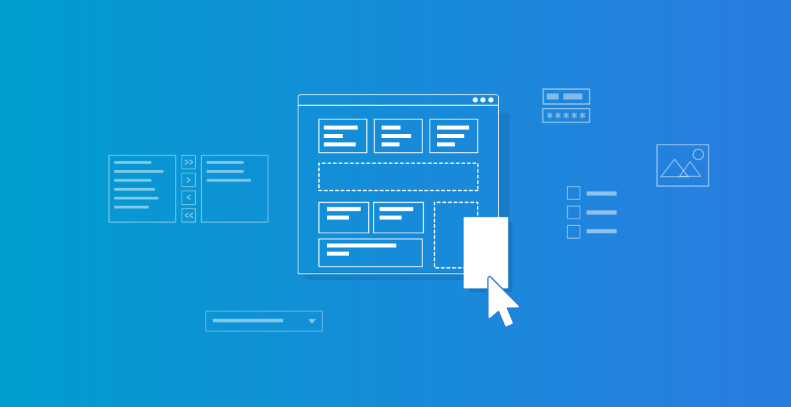
Service Automation – Créez vos propres formulaires délégués
La solution de gestion des identités et des accès (GIA) HelloID de Tools4ever regorge de fonctionnalités pratiques qui permettent de gagner du temps et d’améliorer l’efficacité du service Informatique. Parmi elles, les formulaires délégués du module Service Automation sont particulièrement utiles. Ces formulaires permettent de standardiser certaines tâches et de les déléguer à des tiers. Dans cet article, nous vous expliquons comment configurer ces formulaires et vous guidons pour les mettre en place.
In this article
Que sont les formulaires délégués ?
En tant que service Informatique ou helpdesk, vous cherchez constamment des moyens d’optimiser votre travail afin de mieux soutenir vos utilisateurs. Les formulaires délégués intégrés au module Service Automation d’HelloID sont conçus pour répondre à ce besoin. Ces formulaires permettent de simplifier, automatiser et structurer un grand nombre de tâches. Ils facilitent également la délégation de ces tâches à d’autres collègues, sans nécessiter qu’ils disposent de droits étendus ou de compétences techniques particulières. Ces collaborateurs, souvent appelés key users (utilisateurs clés), sont ainsi capables d’exécuter certaines actions de manière autonome.

Les tâches réalisables avec des formulaires délégués sont très variées. Il peut s’agir, par exemple, de réinitialiser le mot de passe d’un collègue, de modifier l’appartenance à un groupe pour un utilisateur spécifique ou encore de créer de nouveaux comptes. Ces formulaires permettent aussi de gérer des canaux Teams ou des boîtes aux lettres dans Exchange. Pour en savoir plus, vous pouvez consulter notre article précédent « Démarrez avec HelloID – Service Automation – Formulaires délégués », qui explore en détail les fonctionnalités et les avantages de ces formulaires.
Concevoir vos propres formulaires délégués
Vous pouvez choisir d’importer des formulaires standards depuis GitHub et les personnaliser selon vos besoins, ou bien de créer vos propres formulaires de A à Z. Dans les deux cas, vous avez un contrôle total sur la conception et la configuration. Vous décidez quels éléments inclure, comment les champs seront affichés et quelles actions seront associées à chaque formulaire délégué. Une conception efficace maximise la valeur ajoutée de ces formulaires. Par exemple, il est essentiel de recueillir toutes les informations nécessaires dès le départ, d’éviter toute ambiguïté dans les instructions et, si nécessaire, de transférer des données pertinentes vers d’autres formulaires automatiquement.
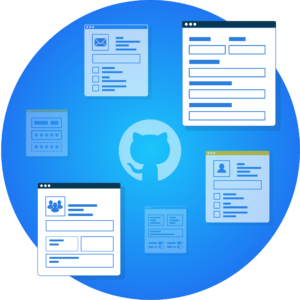
La manière dont vous concevez vos formulaires influence directement l’efficacité du processus. Un formulaire bien pensé garantit un flux de travail fluide et cohérent, ce qui permet de gagner du temps. Il est donc essentiel d’aligner chaque formulaire sur la tâche qu’il doit accomplir. Cela implique de sélectionner les éléments appropriés et de les configurer de manière optimale afin de garantir une exécution efficace et sans accroc.
Sélectionner les bons éléments
HelloID facilite grandement la création de formulaires en mettant à votre disposition plus de 20 types de composants pour collecter différentes informations. Vous pouvez utiliser des champs standards pour la saisie de texte, mais aussi des champs protégés destinés à l’entrée de mots de passe. Il est également possible d’ajouter différents types de listes au formulaire. Par exemple, une liste déroulante permet à l’utilisateur de sélectionner une option parmi plusieurs. Si vous préférez offrir à l’utilisateur la possibilité de choisir plusieurs options à la fois, une case à cocher peut être utilisée. Cela permet aux utilisateurs de cocher toutes les options qui s’appliquent. Une troisième possibilité est l’utilisation d’une liste double (dual list). Dans ce cas, le formulaire affiche deux listes entre lesquelles l’utilisateur peut transférer des éléments en un clic pour composer la sélection souhaitée.
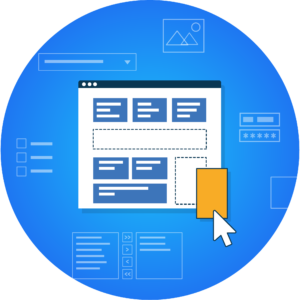
Ces éléments, et bien d’autres, peuvent être facilement ajoutés au formulaire par simple glisser-déposer. Vous pouvez librement organiser l’ordre des éléments et le modifier à tout moment. Par défaut, HelloID affiche les éléments les uns sous les autres. Toutefois, grâce à l’élément « row », vous pouvez organiser les champs de manière horizontale et aligner plusieurs éléments côte à côte. Par exemple, il peut être utile de placer les champs prénom, nom intermédiaire et nom de famille sur une seule ligne pour une présentation plus compacte.
Configurer les éléments
Chaque élément ajouté à un formulaire délégué peut être configuré individuellement pour en définir à la fois le comportement et l’affichage. Vous pouvez, par exemple, ajouter des astuces qui apparaissent sous forme d’infobulles et aident les utilisateurs à comprendre quelle valeur doit être saisie dans un champ spécifique.

Vous pouvez également rendre l’affichage d’un champ conditionnel en fonction de la saisie effectuée par l’utilisateur. Cela est particulièrement utile pour des éléments comme le sélecteur de date qui permet aux utilisateurs de choisir une date et une heure dans le formulaire. En configurant cet élément, vous pouvez définir des conditions spécifiques. Par exemple, le sélecteur de date peut apparaître uniquement si l’utilisateur a coché une case indiquant que le compte a une durée limitée. De même, il est possible de faire en sorte que le champ ne soit visible que si l’utilisateur choisit une option particulière sur le formulaire. Vous pouvez aussi décider si le sélecteur doit permettre la saisie de la date et de l’heure ou uniquement de la date, en fonction de la tâche à accomplir.
Pré-remplissage des données
Dans certains cas, il peut être utile de préremplir un formulaire avec des informations standards applicables à la majorité des utilisateurs. Cela permet aux utilisateurs de n’apporter des modifications qu’en cas de besoin spécifique. Cette approche simplifie et accélère le processus de saisie.
Les données à préremplir peuvent être récupérées depuis différentes sources de données. HelloID propose quatre types de sources :
- Source de données PowerShell : Cette source repose sur un script PowerShell permettant d’extraire des informations en temps réel, par exemple depuis Active Directory. Elle est idéale pour garantir que les données récupérées soient toujours à jour.
- Source de données statique : Il s’agit d’une source définie par un objet JSON contenant des choix spécifiques. Cette option est particulièrement utile si plusieurs formulaires utilisent un même élément, car elle garantit une configuration uniforme de l’élément sur tous les formulaires.
- Source de données native : Cette source permet de récupérer directement des données internes à HelloID, telles que des groupes ou des utilisateurs déjà enregistrés dans le système.
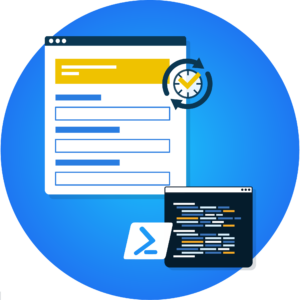
Récupération des saisies utilisateur grâce à une clé unique
Dans certains cas, vous souhaiterez peut-être réutiliser les informations saisies par un utilisateur sur un formulaire pour un autre usage. Par exemple, ces informations pourraient être utilisées sur un autre formulaire ou dans un processus différent. HelloID permet cela grâce à un keyfield (clé unique), lié à un élément spécifique du formulaire.
Lors de l’utilisation de sources de données PowerShell, il est également possible d’attribuer des variables aux champs d’entrée. Cela permet, par exemple, d’effectuer des recherches dans Active Directory à partir des données préalablement fournies par l’utilisateur. Dans ce cas, HelloID utilise les saisies comme valeur de recherche. Cette approche est particulièrement utile pour consulter ou gérer des adhésions à des groupes directement via un formulaire délégué.
Lancez-vous avec Hello ID
Les formulaires délégués offrent une méthode simple et efficace pour automatiser une large gamme de processus. Voici un aperçu du fonctionnement : un employé du service d’assistance ou un key user ouvre un formulaire délégué. Le formulaire prédéfini s’affiche avec les éléments configurés à l’avance. Si nécessaire, HelloID peut également charger automatiquement certaines données, ce qui permet aux utilisateurs de n’avoir qu’à vérifier les informations. Une fois le formulaire complété, HelloID en affiche un résumé pour validation. Si tout est correct, l’utilisateur soumet le formulaire, et HelloID exécute automatiquement les actions associées via un script PowerShell.
Vous souhaitez en savoir plus sur HelloID Service Automation ? Vous trouverez davantage d’informations ici. Si vous avez des questions ou souhaitez échanger avec nos experts, n’hésitez pas à nous contacter !
